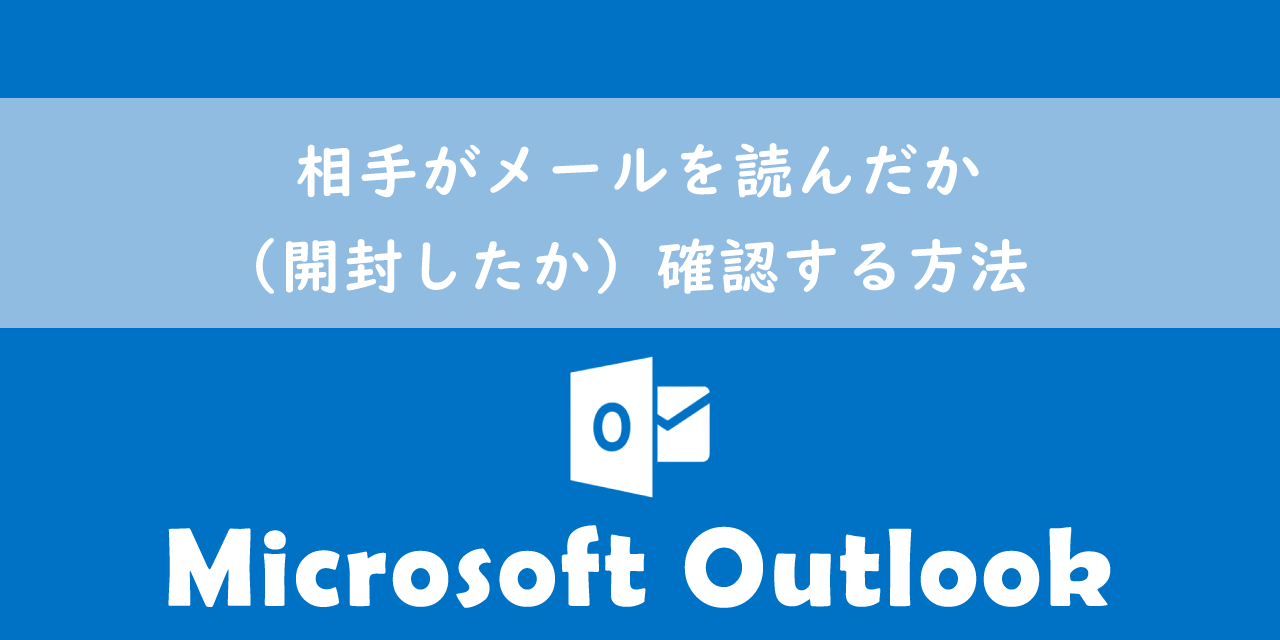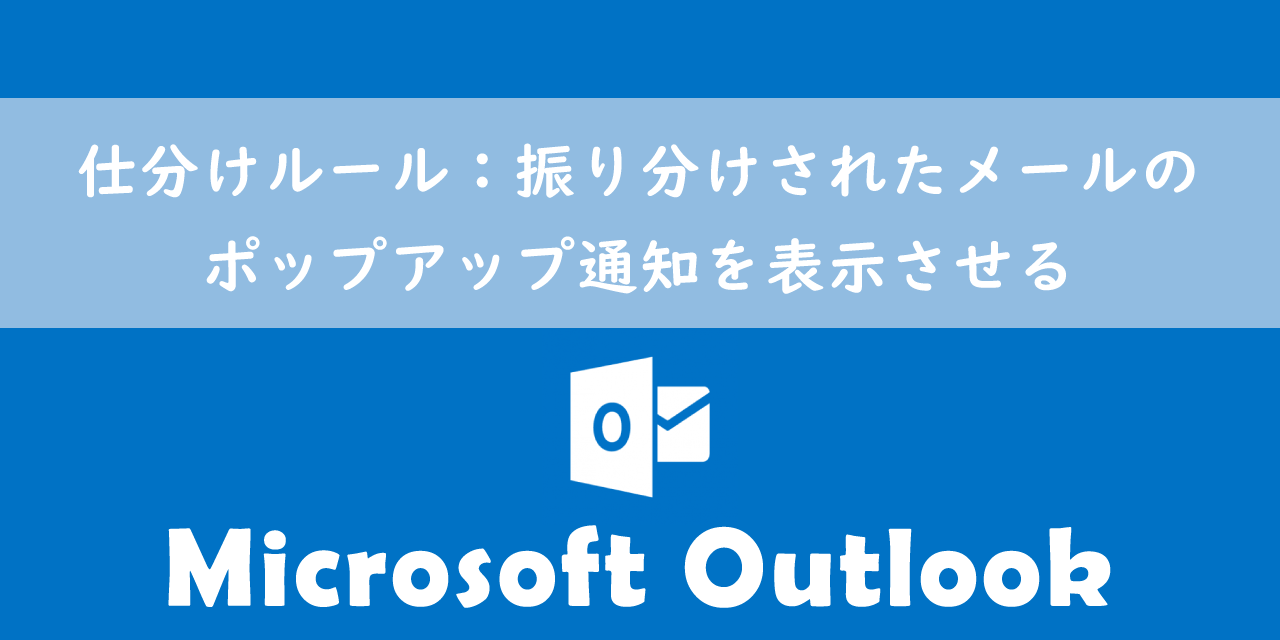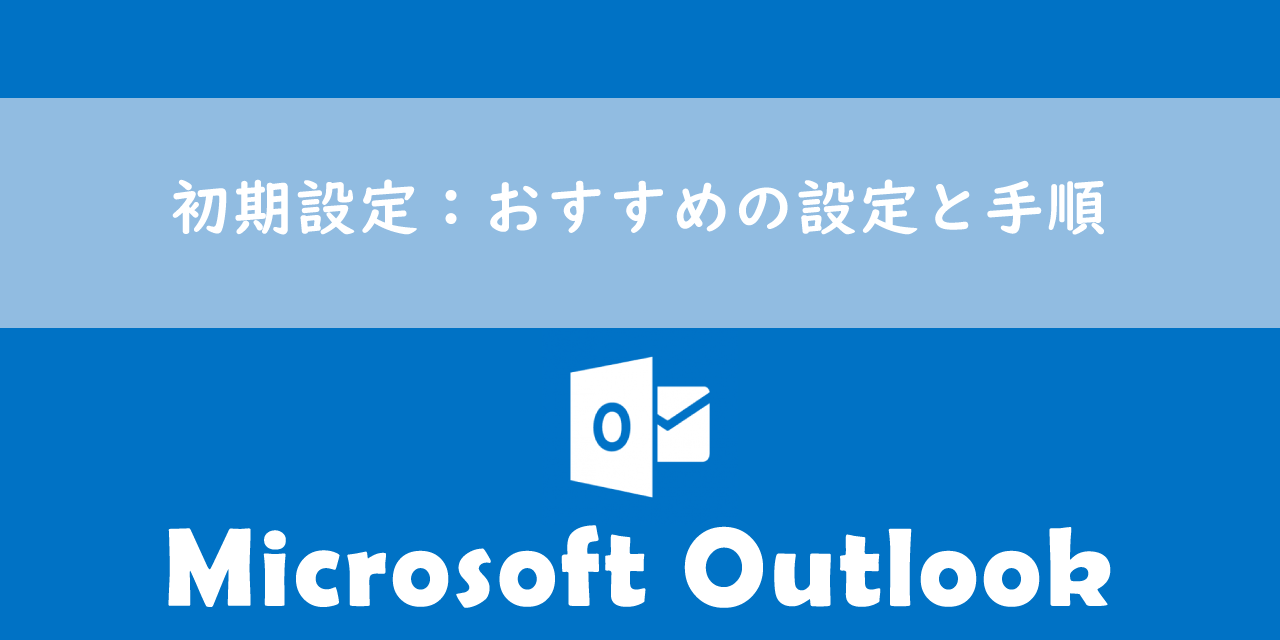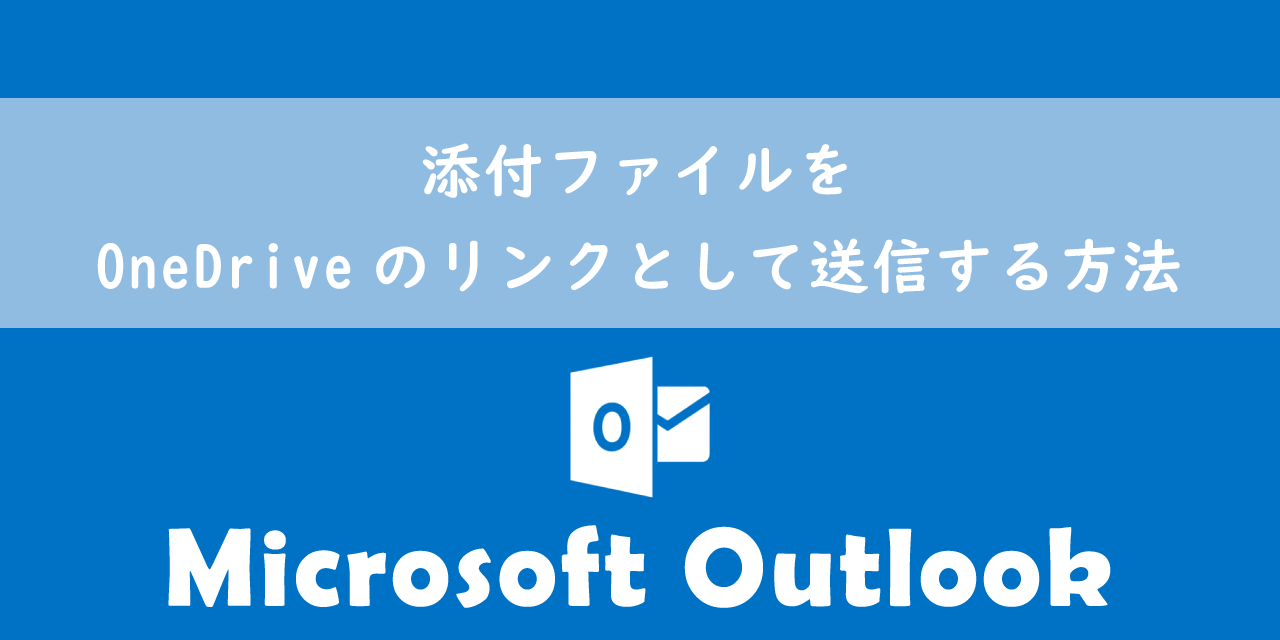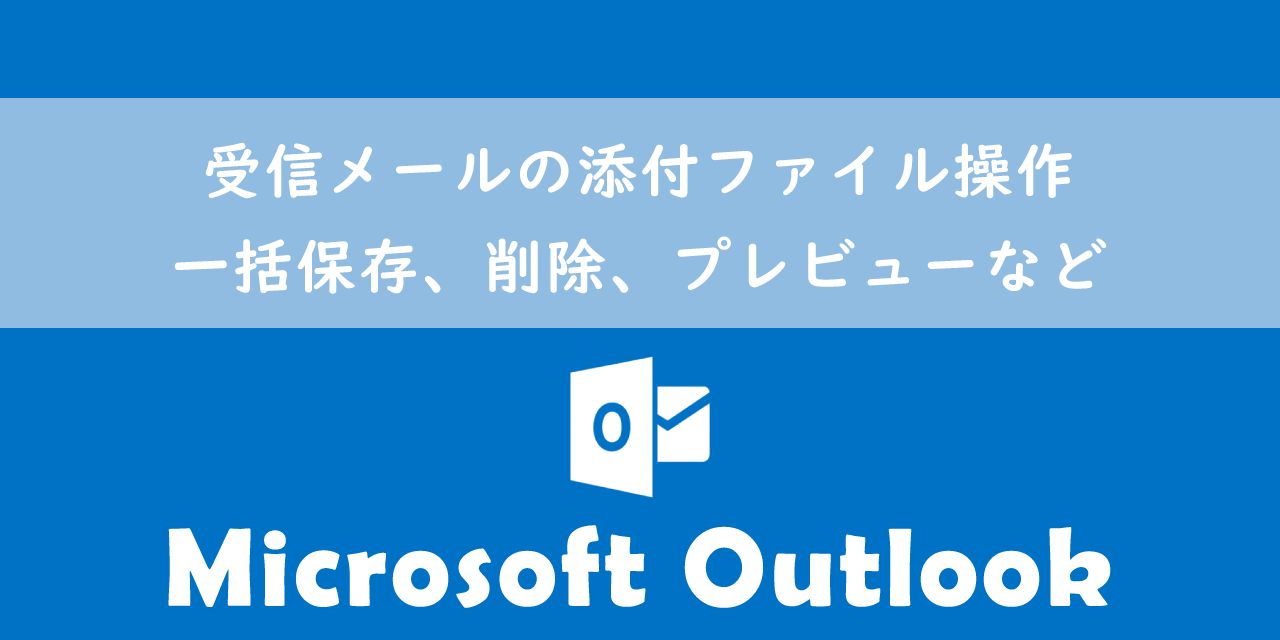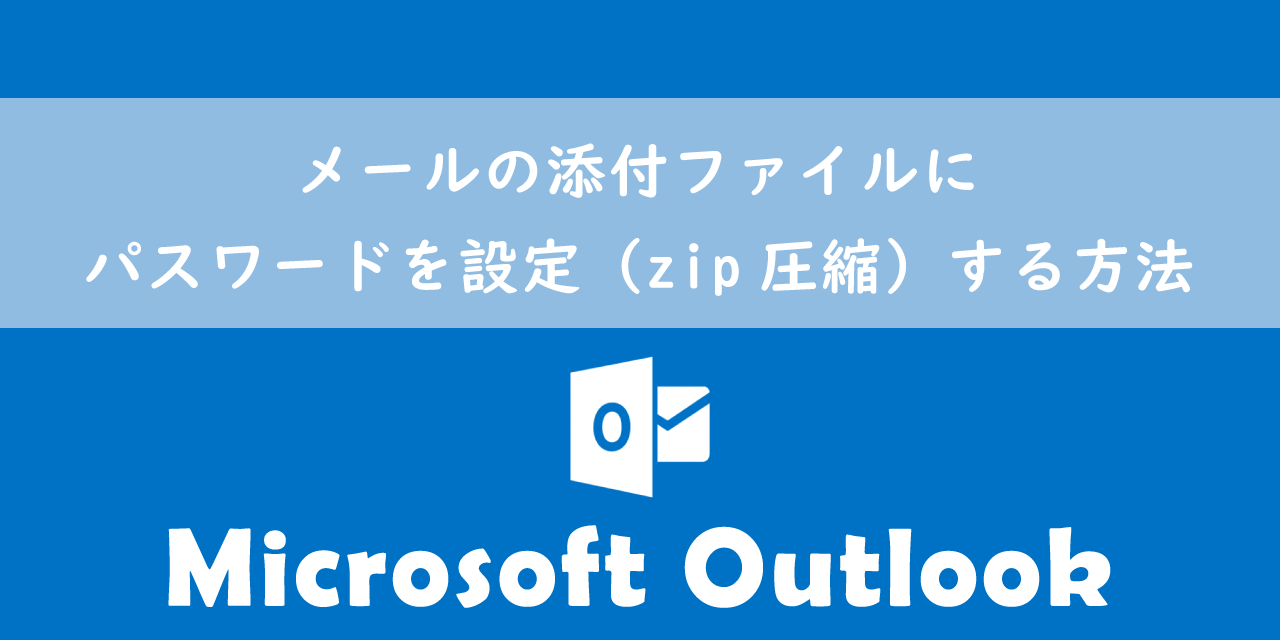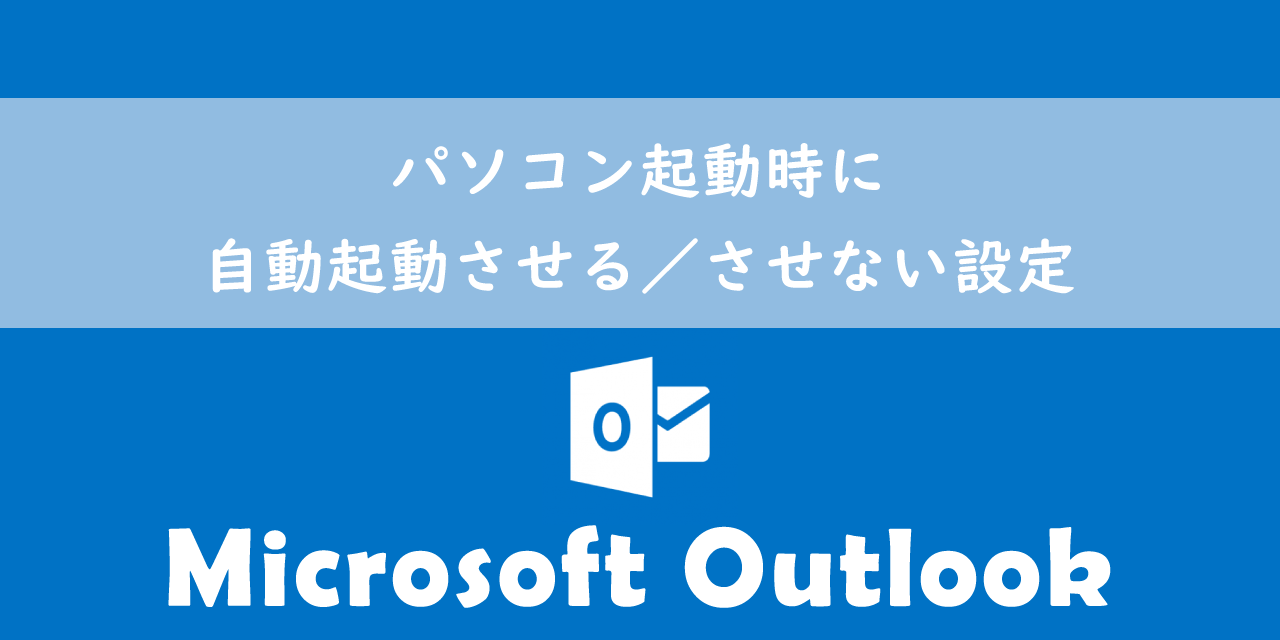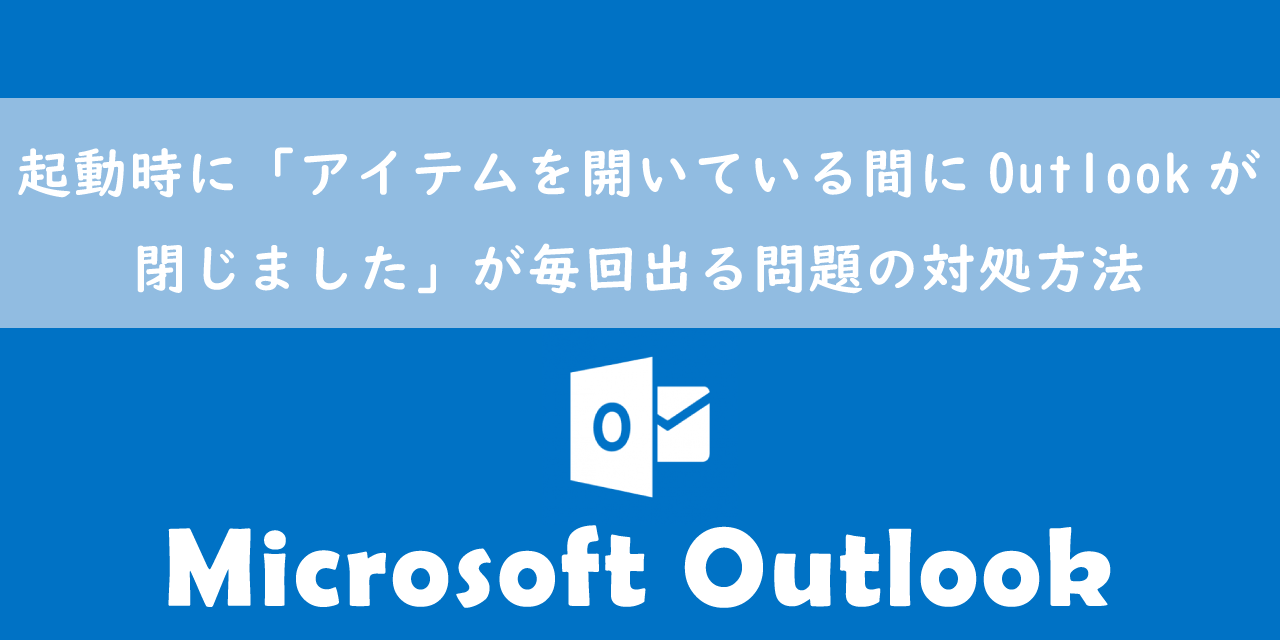【Outlook】なりすましメール:実際の送信元メールアドレスを確認する方法
 /
/ 
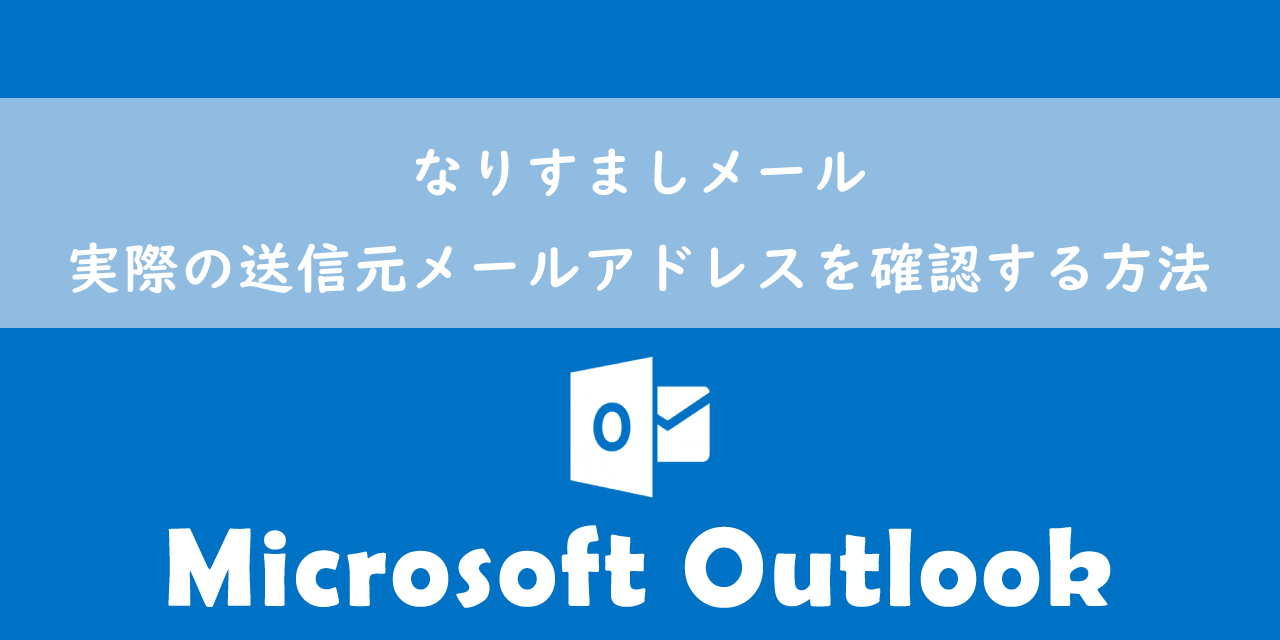
本記事ではMicrosoftのOutlookにおける、なりすましメールの実際の送信元メールアドレスを確認する方法について解説していきます。
なりすましメールなどの悪意のあるメール攻撃によって、日々多くの企業や個人が被害にあっています。
一目でなりすましメールとわかるものもあれば、送信元メールアドレスを偽装したすぐには気づけない巧妙ななりすましメールもあります。このような送信元メールアドレスを偽装したメールでも、プロパティを確認することで送信元メールアドレスを解析することができます。
本記事を通して、なりすましメールの送信元メールアドレスを解析する方法について理解を深めてください。
なりすましメール
なりすましメールとは
なりすましメールとは企業や社内のスタッフを装って送られる悪意のある迷惑メールです。
なりすましメールの目的としては、メール受信者から情報を盗む、悪意あるサイトへ誘導する、または偽の情報を与えるために使われます。
例えば楽天会員へのメールと偽ったなりすましメールでは、リンクから偽の楽天サイトへ誘導して、ログインするために必要な情報(IDやパスワード)を盗み出します。
私の会社のお客様でなりすましメールに記載された「偽の口座番号」に対して多額のお金を振り込んでしまった事例があります。口座番号といった重要な情報はメールだけでなく、電話での口頭による確認を徹底することをお勧めします
なりすましメールは送信元のメールアドレスを偽装して、まるで企業または本人がメールを送信しているように装います。送信元メールアドレスを偽装されると、なりすましメールかどうか判断するのは難しいです。
なりすましメールの仕組み
なりすましメールは送信元メールアドレスを偽装して、あたかも本人がメールを送っているように装います。ではどうやって送信元メールアドレスを偽装しているのでしょうか。
実はメールには2つの送信者情報(Envelope FromとHeader From)があります。それぞれ以下に記す性質を持っています。
| メールに含まれる送信者情報 | 説明 |
|---|---|
| Envelope From | Envelope(封筒)に記載されている送信者(差出人)情報。正しいものが記載されていないとメールは送信されない |
| Header From | Header(ヘッダー)に記載される送信者(差出人)情報。情報が正しくなくても送信可能 |
Outlookなどのメールソフトではメールの送信者情報としてHeader Fromを表示しています。
Header Fromは情報が正しくなくてもメールが送れる、つまり送信者が好きなメールアドレスを記述して送ることができるのです。この仕組みを悪用してなりすましメールでは別の人に装ってメールを送っているということです。
より詳しくなりすましメールの仕組みや対策を知りたい方は以下記事をご参照ください。
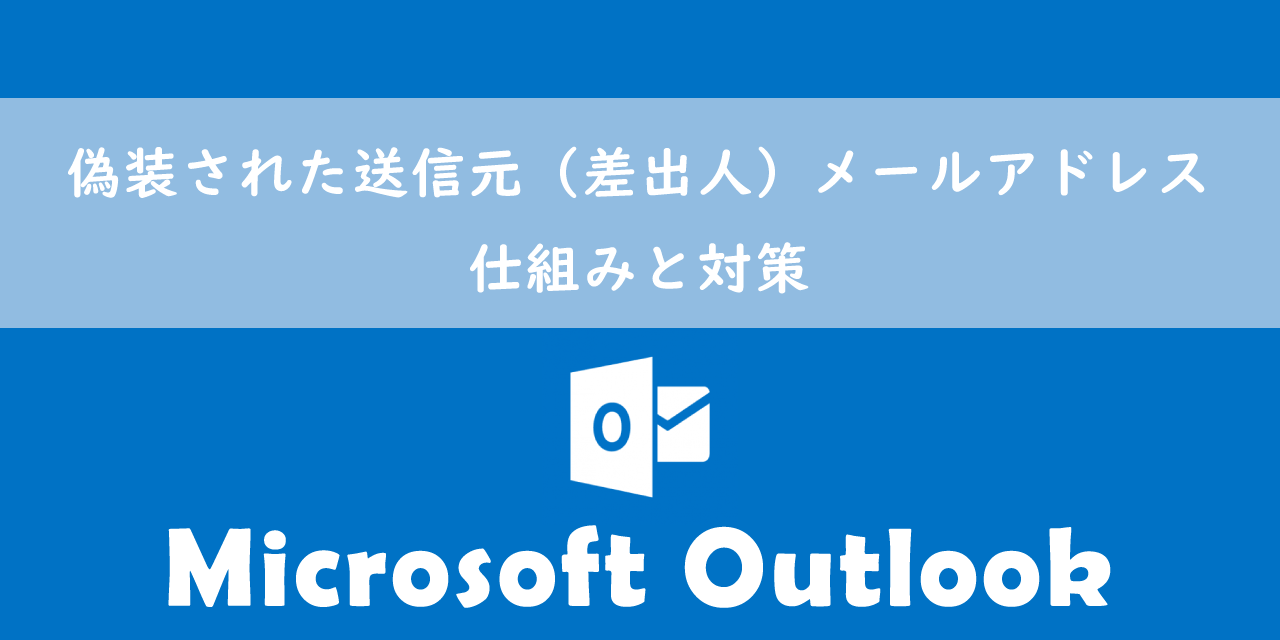
【メールなりすまし】偽装された送信元(差出人)メールアドレス:仕組みと対策
なりすましメール:実際の送信元メールアドレスを確認する方法
Outlookでは受信したメールのプロバイダー情報や送信元サーバーといった詳細な情報は「インターネットヘッダー」に記載されています。
インターネットヘッダーに記載されている情報を元になりすましメールの実際の送信者情報を解析することができます。
まずなりすましメールからインターネットヘッダーの情報を取得する方法は以下の通りです。
- Outlookのビューウィンドウからなりすましメールをダブルクリックして別ウィンドウで開く
- 画面左上にある「ファイル」をクリックする
- 左ペインから「情報」を選択し、右ペインから「プロパティ」を選択する
- 表示されたプロパティ画面に「インターネットヘッダー」があります
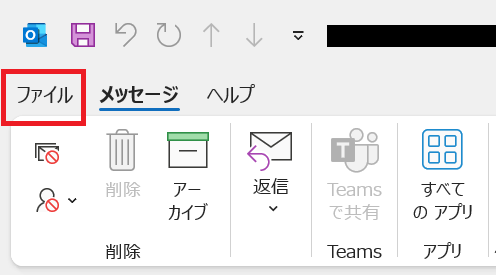
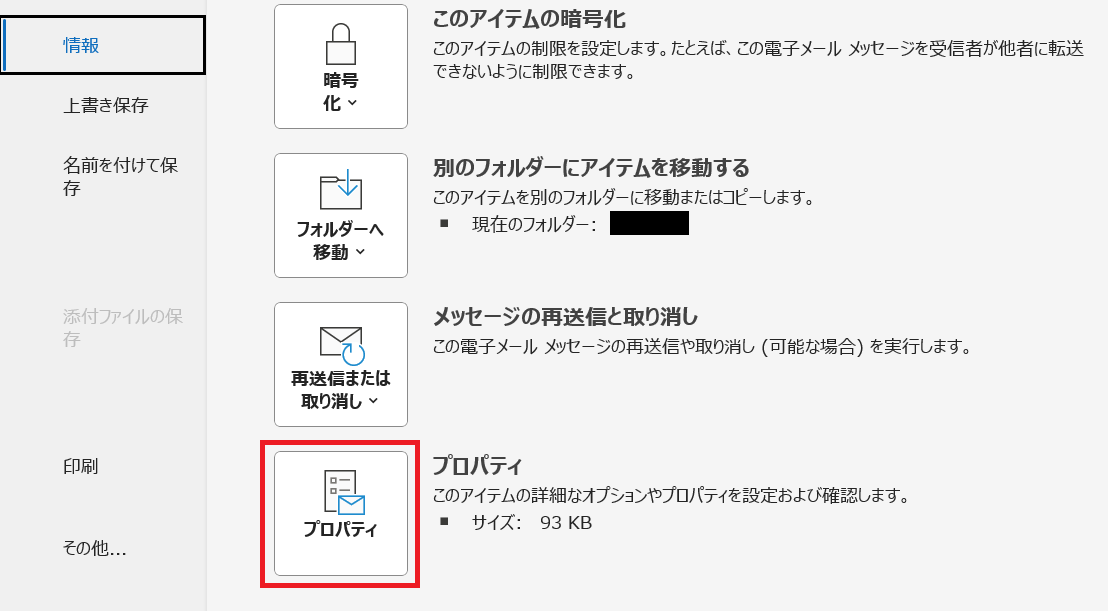
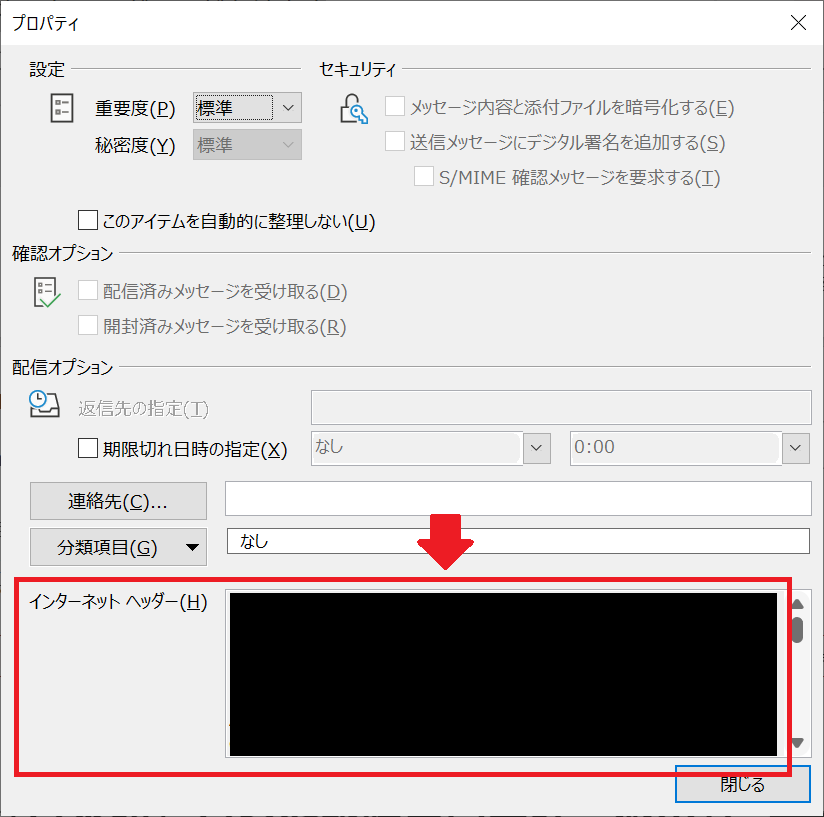
上記の流れでメールのヘッダー情報を取得できます。この情報を用いて送信元情報を解析していきますが、解析には以下いずれかの方法を用います。
- Webサービスを利用する
- ヘッダー内のReturn-Pathを確認する
- ヘッダー内のReceivedを確認する
Webサービスを利用する
現在ではメールのヘッダー情報から送信元の情報を解析してくれる無料のWebサービスがいくつかあります。
コピーしたヘッダー情報をコピペするだけなので非常に簡単です。Webサービスの一つにGoogleが提供している「Google Admin Toolbox Messageheader」があります。以下でこのツールの使用方法を説明します。
- ツールにアクセスするとヘッダーを張り付ける箇所がありますので、ヘッダーを張り付け「上記のヘッダーを分析」を押します
- 解析結果が表示されます
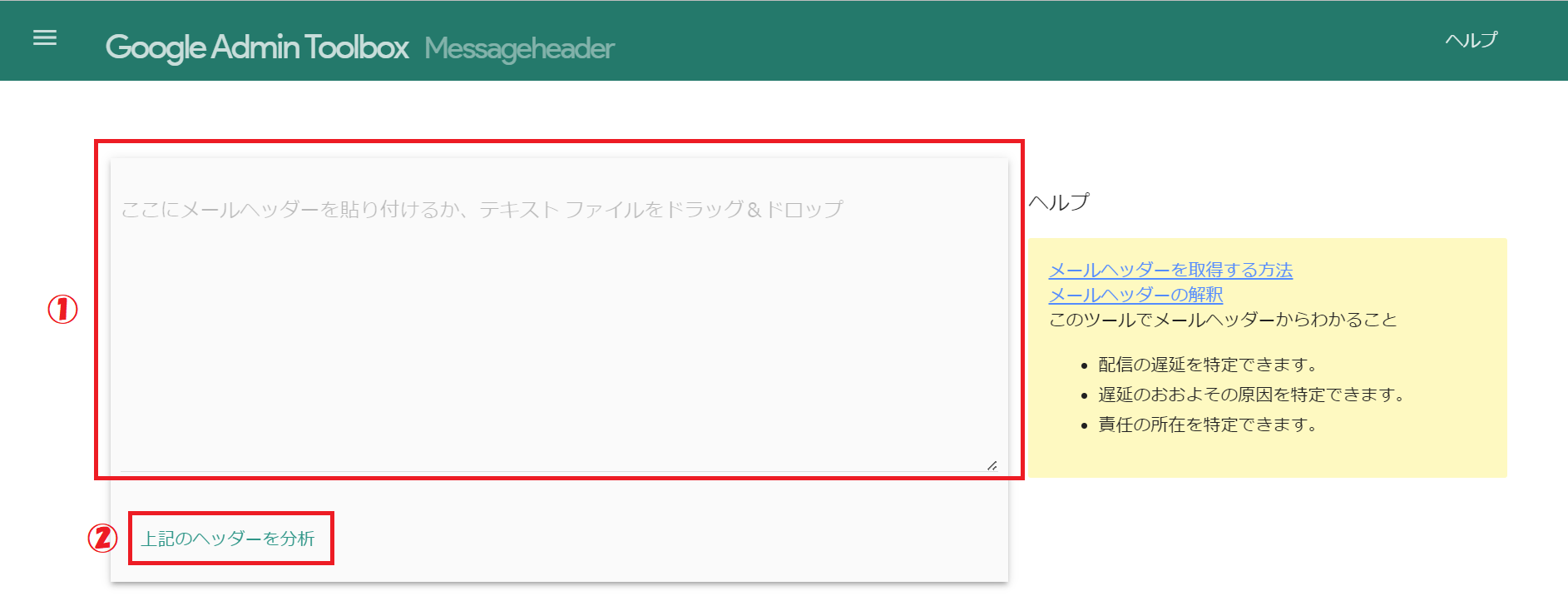
上記の操作で表示された結果から「Messageld」を確認してください。MessageIdに記載されているメールアドレスが送信元のメールアドレスである可能性が高いです。
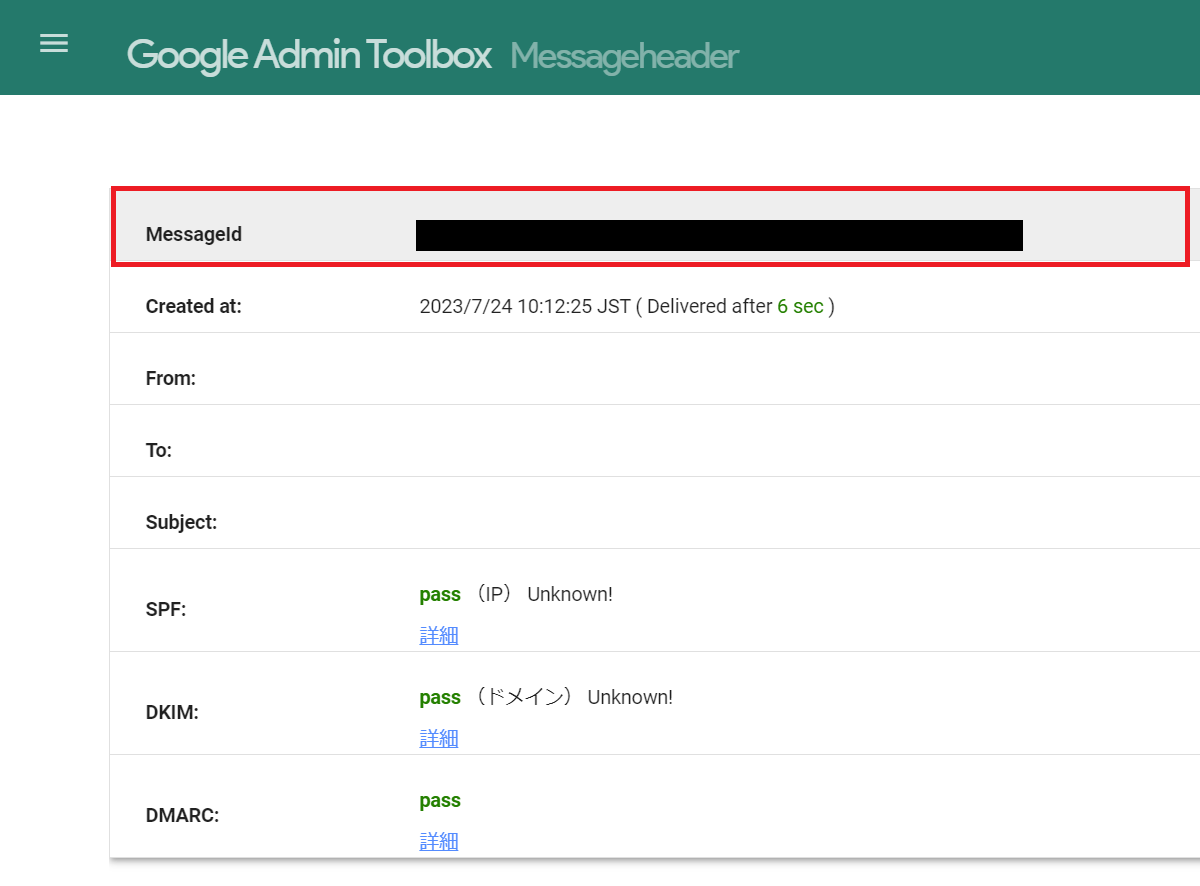
ヘッダー内のReturn-Pathを確認する
送信者のメールアドレスが記載されているEnvelope Fromは宛先メールサーバーに到着した時点で破棄されます。その代わりにEnvelope Fromの情報は「Return-Path」に記載されます。
メールの送信に問題が発生した場合はそのエラー通知をReturn-Pathのメールアドレスに送信します。
「Return-Path=Envelope From」となるため、ヘッダー内のReturn-Pathで始まる行に記載があるメールアドレスがほとんどの場合で送信元メールアドレスです。
実はReturn-Pathも偽ることができるので、Return-Pathのアドレスが100%送信元メールアドレスであるとは言えないです
ヘッダー内のReceivedを確認する
ヘッダー内には「Received」で始まる行が複数あり、これらReceivedはメールが送信元から送信先に届くまでのサーバーの経路を記しています。Receivedで始まる行は経由したサーバーの数だけあります。
複数あるReceivedのうち、一番下の「Received」が送信元であり、一番上が宛先になります。そのため注意してみるべきは一番下のReceivedです。
Receivedの行は大抵の場合、以下のような構成で記載されています。
Received: from 送信元サーバー([xxx.xxx.xxx.xxx]) by 中継サーバー for メールアドレス
ここから送信元サーバーがわかります。サーバー名にはプロバイダーや会社名が記載されている場合があります。
もしくはxxx.xxx.xxx.xxxに記載されているIPアドレスからプロバイダー情報やサーバーの国名を得ることができます。海外のサーバーを介している場合はなりすましメールである可能性が高いです。プロバイダー情報や国名などは以下サイトから確認できます。
まとめ
本記事「【Outlook】なりすましメール:実際の送信元メールアドレスを確認する方法」はいかがでしたか。
なりすましメールは日々たくさんの人々に送信されています。もし少しでも怪しいメールを受信したら、なりすましメールではないかと疑い、本記事で紹介している方法を使って実際のメールアドレスの確認をしてみてください。
Outlookには様々な機能が備わっており、仕事で利用している人にとってとても役立つ機能も豊富にあります。以下記事では仕事で役立つ機能を紹介していますので、ご覧いただいてまだ知らない機能を見つけてみてください。

 関連記事
関連記事